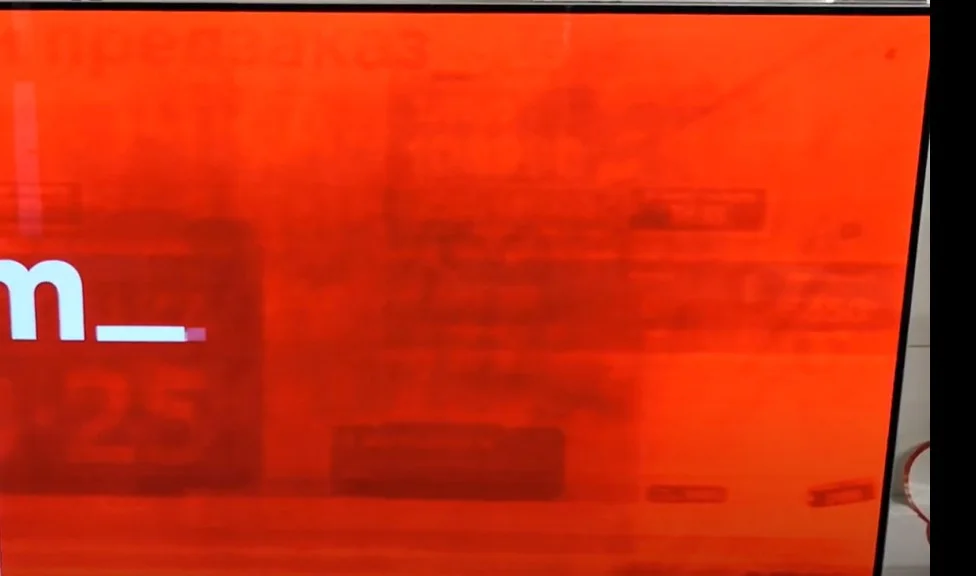Trebuie să știți că televizoarele OLED au propriile particularități, ecranele OLED îmbătrânesc în timp, iar cu cât vă uitați mai mult la televizor, cu atât procesul se desfășoară mai rapid. Spre deosebire de afișajele LED/LCD convenționale, televizoarele OLED creează o imagine prin emiterea de lumină de la fiecare pixel (pixeli auto-luminoși), ceea ce are ca rezultat negri perfecți și imagini clare, fără neclarități (timp de răspuns al pixelilor de aproximativ 0,1 milisecundă).
Din cauza naturii materialelor organice utilizate pentru a obține o rezoluție ridicată a imaginii, ecranele OLED sunt predispuse la întârzieri ale ecranului, care pot fi un fenomen permanent. Acest fenomen apare pe toate panourile OLED și, deși modurile de imagine recomandate pot minimiza decalajul de imagine. Din nefericire, tehnologia actuală nu poate preveni complet decalajul de imagine, sau screen burn-in, așa cum mai este numit.
Recomandări pentru a vă proteja ecranul televizorului OLED
Afișarea aceleiași imagini pentru o perioadă lungă de timp sau afișarea în mod repetat a aceleiași imagini poate provoca decalaje ale imaginii, care este un fenomen comun caracteristic panourilor OLED datorită naturii lor.
Evitați să afișați imagini care pot cauza întârzieri ale imaginii și urmați aceste instrucțiuni simple.
Minimizați afișarea imaginilor care ar putea provoca
întârzierea imaginii
- Imagini cu zone negre în partea de sus și de jos și/sau în stânga și în dreapta ecranului.
- Imagini care au un raport de aspect 4:3 sau 21:9.
- Imagini care rămân nemișcate pentru perioade lungi de timp, cum ar fi un număr de program, logo-ul postului, pictograma consolei de jocuri, meniul consolei etc.
- Alte imagini cu un ecran fix sau imagini afișate în mod repetat.
Funcție de protecție a ecranului încorporată în televizoarele LG OLED
Deoarece aceasta este o problemă comună, producătorii de televizoare dezvoltă diverse caracteristici pentru a proteja ecranele OLED. Cea mai comună este oprirea automată a televizorului atunci când se urmărește o imagine statică timp de 10 minute, mai întâi televizorul reduce automat luminozitatea la minim, dacă nu există niciun răspuns din partea utilizatorului, televizorul intră în modul standby. Reglează automat luminozitatea imaginii în funcție de lumina ambientală. De asemenea, pixelii din televizoarele OLED pot acumula strălucire reziduală, pentru a elimina această problemă există programe speciale integrate în sistemul de operare pentru a curăța ecranul OLED.
Curățarea ecranului la televizoarele LG OLED
Efectuați [Curățarea pixelilor] pentru a proteja ecranul televizorului OLED. Televizoarele LG OLED (unele modele) sunt echipate cu o funcție de curățare a pixelilor pentru a îmbunătăți automat starea ecranului, puteți, de asemenea, să preveniți dvs. personal o imagine înghețată pe ecran. Această funcție calculează automat durata optimă de funcționare pe baza timpului de vizionare acumulat, iar curățarea este efectuată automat atunci când televizorul este oprit. În timpul funcționării acestei funcții, pot apărea linii orizontale în partea de sus și de jos a ecranului. Funcția de curățare a pixelilor funcționează atunci când aparatul este conectat la cablul de alimentare și la rețeaua electrică.
Curățarea manuală a pixelilor LG OLED
- Pentru a porni această funcție manual, apăsați butonul [settings] (Setări) de pe telecomandă, accesați → [General] → [OLED care] → [OLED panel care] (Îngrijirea panoului OLED) și apăsați [Pixel cleaning] (Curățarea pixelilor).
Îngrijirea panourilor LG OLED pentru a minimiza imaginea reziduală și arderea ecranului
Când vă uitați la televizor pentru o perioadă lungă de timp, apăsați butonul [Setări] de pe telecomandă, accesați → [Imagine] → [Selectare mod] și setați modul [Eco], accesați [Setări avansate] → [Luminozitate] și setați [Luminozitate pixeli OLED] la un nivel mai mic.
Apăsați, de asemenea, butonul [Settings] (Setări) de pe telecomandă, accesați → [General] → [OLED care] → [OLED panel care].
și setați [Reglați luminozitatea logo-ului] la [High].
La afișarea imaginilor cu bare negre în partea de sus/jos/stânga/dreapta a ecranului Dacă imaginea prezintă bare negre în partea de sus/jos/stânga/dreapta a ecranului, apăsați butonul [setări] de pe telecomandă, apăsați , și mergeți la [Imagine] → [Raport de aspect] → [Selectare utilizator] → [Zoom vertical] sau [Zoom în 4 direcții] pentru a elimina barele negre.
Dezactivați meniul de setări pentru dispozitive, cum ar fi set-top boxele, astfel încât acestea să nu apară pe ecran pentru o perioadă lungă de timp.
Notă
- Dacă pe ecran este afișată o singură imagine statică pentru o perioadă de timp îndelungată, luminozitatea ecranului va fi redusă automat și apoi restabilită imediat ce conținutul ecranului se schimbă. Aceasta este o caracteristică normală pentru a minimiza uzura ecranului.